时间:2015-11-30 13:52:57 作者:chunhua 来源:系统之家 1. 扫描二维码随时看资讯 2. 请使用手机浏览器访问: https://m.xitongzhijia.net/xtjc/20151130/62567.html 手机查看 评论 反馈
最近有Win7系统用户反馈,他在打开ie浏览器时,提示“禁用的加载项”,导致网页内容无法显示。出现这种情况很可能是我们将ie错误添加了参数导致的,下面小编教大家解决方法。
具体方法如下:
1、在任务栏上的ie图标上单击右键,在弹出的菜单中的“internet explorer”上单击右键,选择“属性”;

2、在ie快捷方式属性中的“快捷方式”选卡下,将“目标”一栏中类似“extoff”的参数字符删除然后点击确定即可;
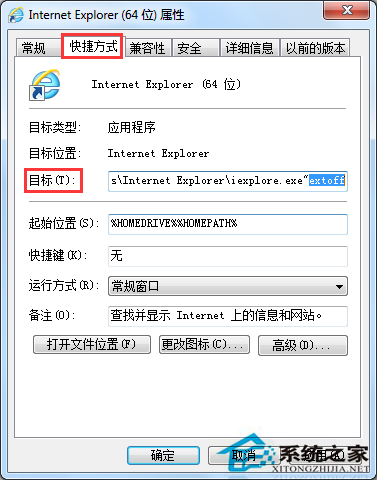
以上就是Win7打开ie浏览器显示“禁用的加载项”的解决方法,大家在打开ie浏览器时网页内容显示当前正在禁用加载项的状态下运行,即可按照以上2步简单操作解决。
发表评论
共0条
评论就这些咯,让大家也知道你的独特见解
立即评论以上留言仅代表用户个人观点,不代表系统之家立场